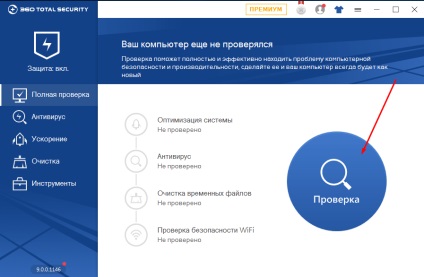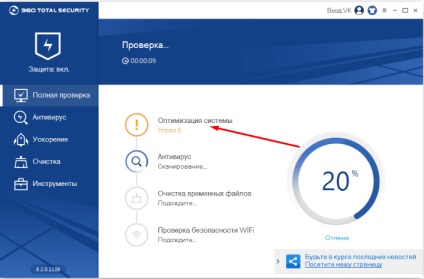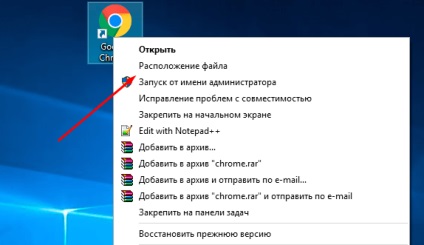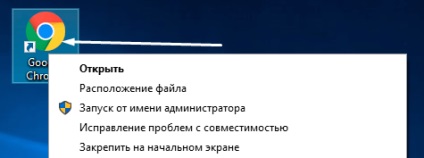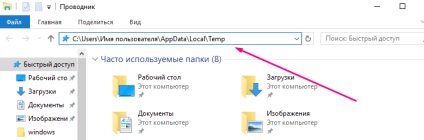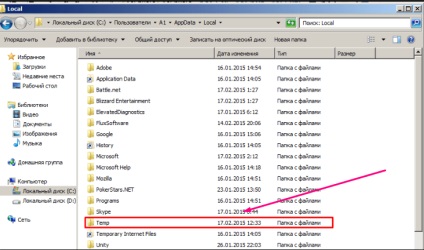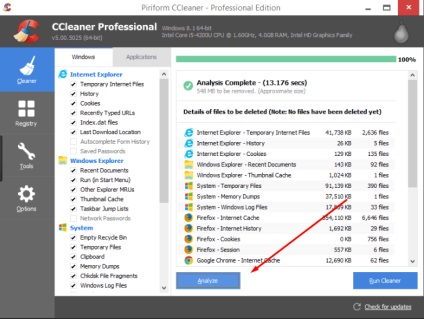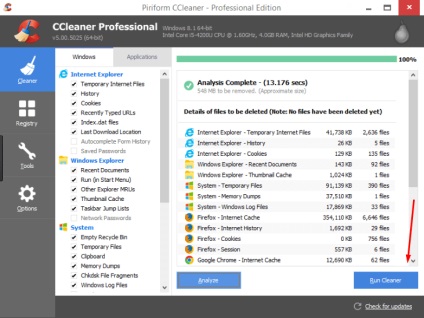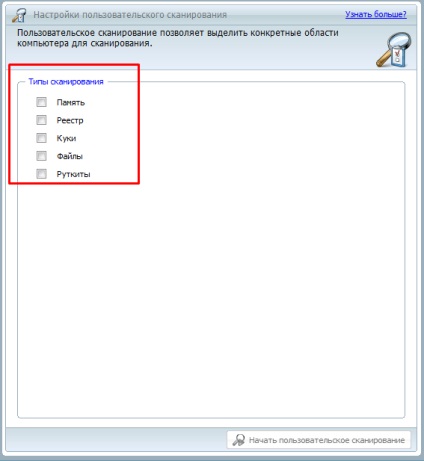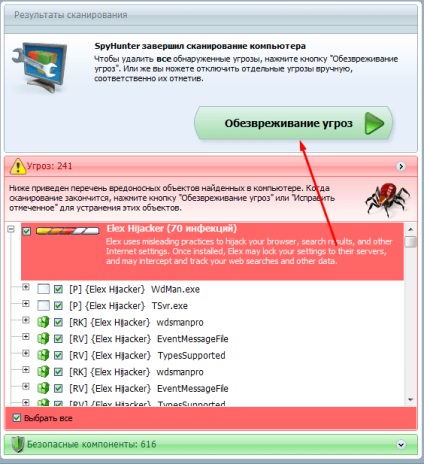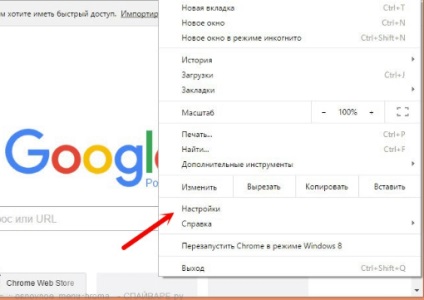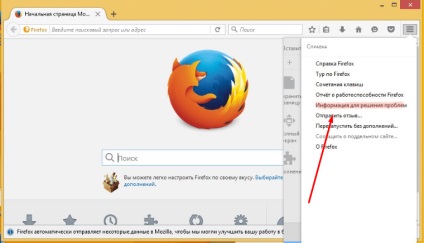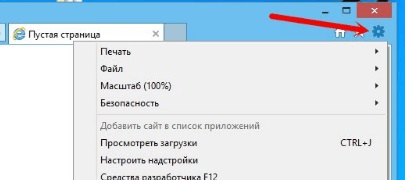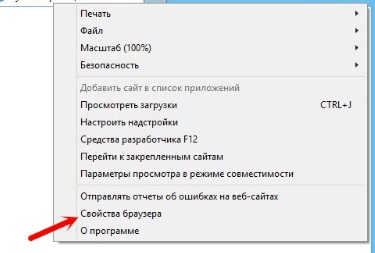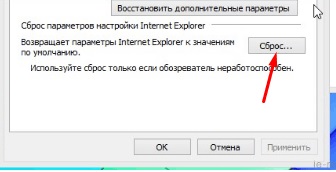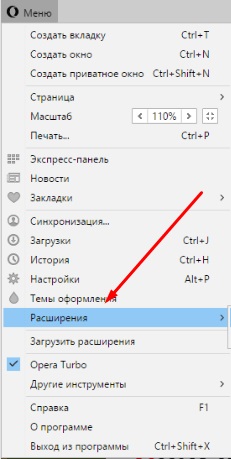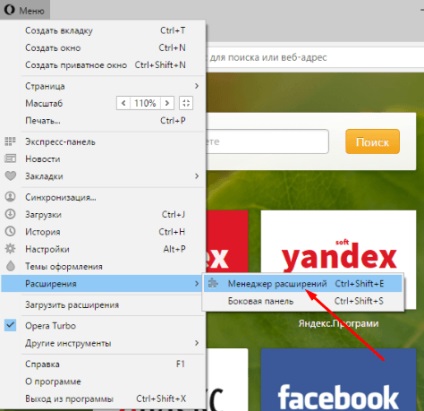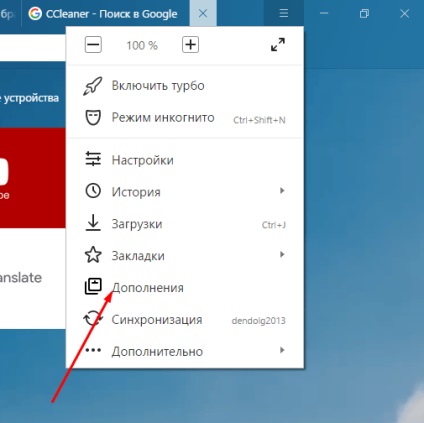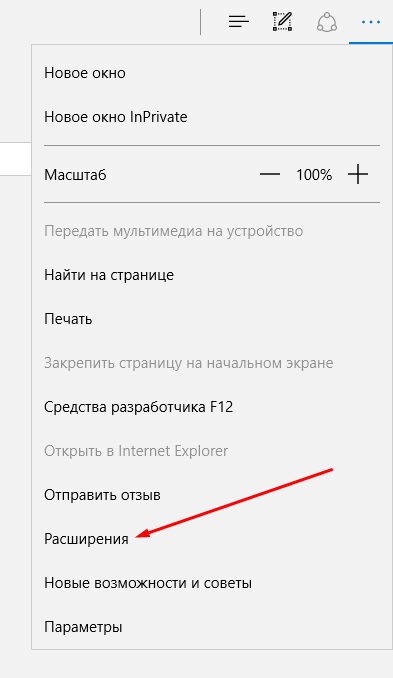Mi ez a vírus és hogyan működik?
Eltávolítása a vírus nehéz dolog, mert nem jár, mint a legtöbb vírus, hogy fut egy egyszeri, hanem a vírus „Volcano” fertőzi különféle fájl böngésző és egyéb programokat, amelyek lehet, hogy akasztott a jövőben. Ez nem elég, hogy távolítsa el a vírust, hiszen továbbra is a fájlokat, és visszaszerezze a saját egy idő után.
Vírusellenőrzés
A fenti feltételek ellenére minden esetben ellenőriznie kell a számítógépet a vírusok ellen, így a vírusirtó eltávolít legalább néhány fertőzött fájlt.
- Nyissa meg a számítógépen telepített víruskereső programot.
Teljes víruskeresést végzünk és várakozunk a folyamat vége felé.
Ellenőrizzük a számítógépet a vírusok ellen
Törölje az azokat tartalmazó vírusokat és fájlokat.
Törölje az észlelt vírusokat
Címkecsere
Gyakran a "Vulcan" vírust a webes szörfösök címkéivel helyettesítik. amelyek az asztalon találhatók, a gyorsbillentyűk, amelyek nem okozzák a böngésző megnyitását. de a vírus programjainak megnyitása.
- Keresse meg a böngészőjének parancsikonját az asztalon, és kattintson rá a jobb egérgombbal. A megnyíló menüben válassza ki a "Fájl helye" részt.
A parancsikon helyének keresése
A megnyitott mappában egy nem valódi fájl lesz, amelynek neve hasonló a böngésző nevéhez. de más kiterjedésű, például a denevér. Törölje ezt a fájlt, ne felejtse el törölni azt a szemétről.
Törölje a vírusfájlt
Hozzon létre egy új parancsikont az asztalon, amely a böngésző indításáért felelős fájlhoz vezet.
Hozzon létre egy új címkét
Az ideiglenes fájlok törlése
Leggyakrabban a vírus ideiglenes fájlokba rejtődik, ezért meg kell tisztítani őket, a következőket kell tennie:
- Nyissa meg a felfedezőt, amely lehetővé teszi a rendszer mappákon való navigálást.
Keresse meg a következő elérési utat: C: \ Users \ Username \ AppData \ Local \ Temp.
Menjen a mappába
Törölje a Temp mappa összes tartalmát, mert lehetetlen megmondani, hogy ezek közül melyik fájlok már fertőzöttek a vírussal.
Törölje a mappa tartalmát
Futtassa az alkalmazást, a Windows mezőben ellenőrizze az internethez és a böngészőkhöz kapcsolódó összes fájlt.
Kattintson az "Elemzés" gombra, és várja meg a folyamat befejezését.
Nyomja meg az "Elemzés" gombot
Miután a program ideiglenes fájlokat szkennelte a számítógépen, kattintson a "Törlés" gombra.
Nyomja meg a "Törlés" gombot
Harmadik fél program használata
Most meg kell vizsgálnia a számítógépet egy speciális kémprogram-elhárító programmal.
Nyissa meg a programot, és válassza ki a szkennelés minden típusát.
Válassza ki a szkennelési típust
Indítsa el a számítógép beolvasását és várja meg a folyamat befejezését.
Törölje az összes rosszindulatú elemet a "Veszélyek" gombra kattintva.
Nyomjuk meg a "Fenyegetések semlegesítése" gombot
A kiterjesztések letiltása
Az utolsó dolog, hogy távolítsa el azokat a bővítményeket, amelyeket a vírus automatikusan hozzáad a böngészőkhöz. Ezután megnézzük, hogyan kell ezt csinálni a legnépszerűbb x böngészőben.
Google Chrome
- Bontsa ki a böngészõ menüjét.
Menjen a "Beállítások" menüpontra.
Menjen a Beállítások részhez
A speciális beállításoknál kattintson a "Reset Settings" gombra, és erősítse meg a műveleteket.
Mozilla Firefox
- Nyissa meg a böngészõ menüt.
Menjen a "Tájékoztatás a problémák megoldásához" részhez.
Nyissa meg a "Információk a problémák megoldásához" részt
Kattintson a "Clear Firefox" gombra, és erősítse meg a műveletet.
Internet Explorer
- Nyissa meg a böngészõ menüt.
Nyissa meg a böngészõ menüt
Menjen a "Böngésző tulajdonságai" pontra.
Nyissa meg a böngésző tulajdonságait
A Speciális lapon kattintson a Visszaállítás gombra.
Nyomja meg a "Reset" gombot
Erősítse meg a műveletet a "Személyes adatok törlése" megérintésével.
- Bontsa ki a böngészõ menüjét. kattintson az Opera ikonra a képernyő bal felső sarkában.
Menjen a "Bővítmények" szakaszba.
Menjen a "Bővítmények" szakaszba
Menjen a "Extension Manager" alszakaszba, és kapcsolja ki a benne található Volcano-hoz tartozó kiegészítőket.
Menjen a "Extension Manager" alszakaszba
Yandex böngésző
- Bontsa ki a böngészõ menüjét.
Menjen a "Kiegészítések" szakaszba, és kapcsolja ki a Volcano-hoz társított bővítményt.
Menjen a "Kiegészítők" részhez
Microsoft Edge
- Bontsa ki a böngészõ menüjét.
Menjen a "Bővítmények" szakaszba, és tiltsa le a Volcano-hoz társított bővítményt.
Menjen a "Bővítmények" szakaszba
Hogyan kerülhető el az ilyen problémák a jövőben?
A Vulcan kaszinóban fellépő probléma megelőzése érdekében kövesse az alábbi egyszerű szabályokat:
Kapcsolódó cikkek